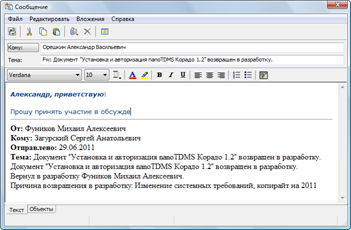Почтовое сообщение служит для переноса информации от отправителя к получателям. Чтобы создать почтовое сообщение, используются различные приемы в зависимости от того, где и как создается сообщение, и кому оно должно быть адресовано. Редактирование свойств нового сообщения производится в диалоге создания почтового сообщения.
 Чтобы создать новое сообщение, содержащее ссылку на объект
Чтобы создать новое сообщение, содержащее ссылку на объект
Выполните одно из нижеприведенных действий:
- Выберите объект, который вы хотите послать в почтовом сообщении.
- Откройте контекстное меню объекта.
- Выберите команду Послать как вложение.
Или
- Создайте новое пустое сообщение.
- Выполните команду Добавить вложение, размещенную на панели инструментов почтового сообщения.
- В открывшемся диалоге выбора объекта, найдите интересующий вас объект и нажмите кнопку ОК.
 Чтобы создать новое сообщение с вложением, адресованное определенному получателю
Чтобы создать новое сообщение с вложением, адресованное определенному получателю
- Выберите объект, который вы хотите послать в почтовом сообщении.
- Раскройте вложенное динамическое меню команды Послать как вложение…, расположенной в меню Почта Главного меню TDMS или в правой части заголовка диалога свойств объекта. Динамическое меню состоит из трех частей. Верхняя строка содержит имя администратора объекта. После разделителя отображается список всех пользователей и групп, обладающих какими-либо ролями по отношению к этому объекту. В последней, третьей части меню, содержится команда Все пользователи, объединяющая всех вышеперечисленных пользователей и групп.
- Выберите получателя. При выборе команды Все пользователи, в поле Кому будут вставлены все пользователи и группы, которые обладают какими-либо ролями по отношению к этому объекту.
 Чтобы создать ответ на сообщение
Чтобы создать ответ на сообщение
- Выберите сообщение и установите на нем курсор.
- Выполните команду Ответить, размещенную либо на панели инструментов окна состава, содержащем почтовые сообщения, либо в контекстном меню сообщения, либо в меню Почта Главного меню TDMS.
 |
При ответе на входящее сообщение создается копия исходного сообщения, а получателем нового сообщения становится отправитель исходного сообщения. При этом:
|
 Чтобы создать ответ на сообщение, адресовав его всем пользователям, участвующим в переписке
Чтобы создать ответ на сообщение, адресовав его всем пользователям, участвующим в переписке
- Выберите сообщение и установите на нем курсор.
- Выполните команду Ответить всем, размещенную либо на панели инструментов окна состава, содержащем почтовые сообщения, либо в контекстном меню сообщения, либо в меню Почта Главного меню TDMS.
 |
При ответе всем на входящее сообщение создается копия исходного сообщения, а получателем нового сообщения становятся всем участвующие в переписке пользователи. При этом:
|
- Выберите сообщение и установите на нем курсор.
- Выполните команду Переслать, размещенную либо на панели панели инструментов окна состава, содержащем почтовые сообщения, либо в контекстном меню сообщения, либо в меню Почта Главного меню TDMS.
 |
При пересылке сообщения создается копия исходного сообщения, предназначенная для нового получателя. При этом:
|
Поле Кому предназначено для ввода списка получателей. Чтобы избежать ошибок при вводе имен пользователей, нажмите на кнопку Кому. В открывшемся диалоге выбора пользователя, выберите одного или нескольких пользователей или групп и нажмите кнопку ОК.
Поле Тема предназначено для ввода назначения (наименования) сообщения.
Поле Текст предназначено для ввода текстового содержимого почтового сообщения. Вы можете использовать форматирование и вставлять в текст изображения. Изображения, превышающие по размеру 16Кбайт, передаются в виде файлов, вложенных в сообщение. Изображения менее 16Кбайт, передаются в теле текстового сообщения.
Кроме темы и текста сообщения, информация, содержащаяся в сообщении, может храниться во вложениях. Вложения - это прикрепленные к сообщению объекты или TDMS. Чтобы добавить вложение в сообщение, выполните команду Добавить вложение, размещенную на панели инструментов настоящего диалога. В открывшемся ниспадающем меню, выберите нужную команду.
Кроме вставки вложения вышеописанным способом, вы можете использовать технологию darg & drop для перетаскивания объектов, файлов и изображений, для вставки в почтовые сообщения.
TDMS позволяет отложить редактирование сообщения и вернуться к нему через некоторое время. Для этого выполните команду Сохранить сообщение, размещенную в меню Файл собщения. Сообщение будет помещено в папку Черновики. Впоследствии, откройте папку Черновики, найдите и откройте сохраненное сообщение, дважды щелкнув по нему левой кнопкой мыши.
Чтобы установить ряд дополнительных свойств, таких как важность и параметры отправки, выполните команду  Свойства, расположенную на панели инструментов сообщения. В открывшемся диалоге свойств почтового сообщения, произведите требуемые настройки и нажмите кнопку ОК.
Свойства, расположенную на панели инструментов сообщения. В открывшемся диалоге свойств почтового сообщения, произведите требуемые настройки и нажмите кнопку ОК.
Чтобы отправить сообщение получателям, выполните команду  Отправить, расположенную на панели инструментов сообщения.
Отправить, расположенную на панели инструментов сообщения.
В момент отправки почтового сообщения, в случае возникновения ряда ошибок, TDMS выдаст системные информационные сообщения.
Если в поле Кому вы укажете хотя бы одного неверного получателя, вам будет выдано системное сообщение следующего характера:
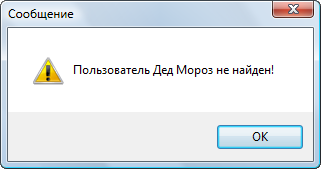
Чтобы избежать подобных ошибок и вводить правильные имена пользователей, используйте диалог выбора пользователей, открываемый по кнопке Кому.
В том случае, если у кого-то из получателей вашего письма включен режим переадресации входящих сообщений, вам будет выдано системное сообщение подобного содержания:

Выберите ответ Да, чтобы отправить ваше почтовое сообщение этому пользователю.
Выберите ответ Да для всех, чтобы отправить ваше почтовое сообщение всем подобным пользователям без дополнительных диалогов.
Выберите ответ Нет, чтобы не отправлять ваше почтовое сообщение этому пользователя.
Выберите ответ Отмена, чтобы прервать выполнение отправки сообщения.
Аналогичное системное сообщение будет выдано в том случае, если вы попытаетесь отослать почтовое сообщение пользователю, которому запрещен вход в TDMS. Тем не менее, вы можете послать такому пользователю сообщение в надежде на то, что он его прочитает тогда, когда ему будет разрешен вход в систему.